|
Possiamo cominciare
1. Apri
un'immagine trasparente di 975 x 600
2.
Selezioni>Seleziona tutto
3. Apri il
tube "fractale20"
-
Modifica>Copia - torna al tuo lavoro ed incolla nella
selezione
4.
SELEZIONI>DESELEZIONA TUTTO
5.
Effetti>Effetti geometrici>Inclina - 45 - segno di
spunta su: verticale e trasparente
6.
Effetti>Effetti immagine>Motivo unico
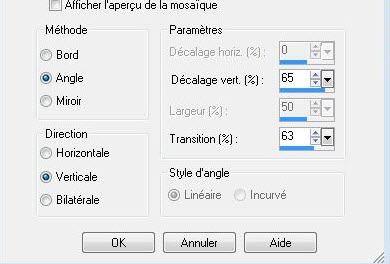
7. Tavolozza
dei colori - imposta come colore di sfondo il
colore #9ca3b0
8. Effetti>Plugin><
I.C.NET Software >Filter Unlimited 2.0>CPK Designers>Mirror
9.
Livelli>Duplica
-
Immagine>Rifletti
-
Immagine>Capovolgi
-
Immagine>Rifletti
10.
Livelli>Nuovo livello raster
-
Livelli>Disponi>Porta in basso
11.
Selezioni>Seleziona tutto
- Incolla
nuovamente il tube "fractale" nella selezione
12.
SELEZIONI>DESELEZIONA TUTTO
13.
Regola>Sfocatura>Sfocatura gaussiana a 40
- Così si
presenta la tavolozza dei livelli
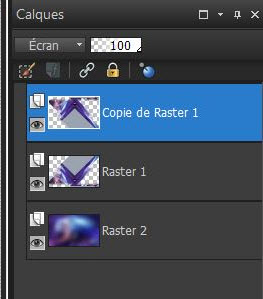
- Tavolozza
dei livelli - cambia la modalità di miscelatura del
livello Raster 1 in Sovrapponi - diminuisci
l'opacità a 67
- Tavolozza
dei livelli - cambia la modalità di miscelatura del
livello Copia di Raster 1 in Filtra
14.
Posizionati sul livello Raster 1
- Effetti>Plugin>CPK>Screening
15.
Posizionati sul livello Copia di Raster 1
-
Livelli>Unisci>Unisci giù
- Rimani
posizionato sul livello Raster 1
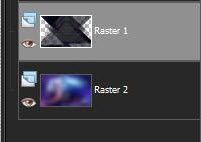
16.
Selezioni>Carica/salva selezione>Carica selezione da
disco - Cerca e carica la selezione "Renee phenomene 2"
CANCELLA

MANTIENI
SELEZIONATO
17. Tavolozza
dei livelli - posizionati sul livello Raster 2
-
Selezioni>Innalza selezione a livello
18.
SELEZIONI>DESELEZIONA TUTTO
19. Effetti>Plugin>
AP [Lines]>Lines SilverLining
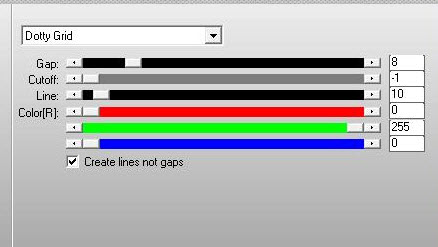
20.
Effetti>Effetti 3D>Sfalsa Ombra 35/0/70/52 - Segno di
spunta su: "Ombra su un nuovo livello"
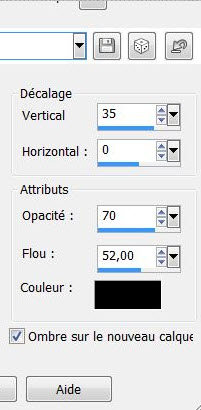
- Così si
presenta la tavolozza dei livelli:
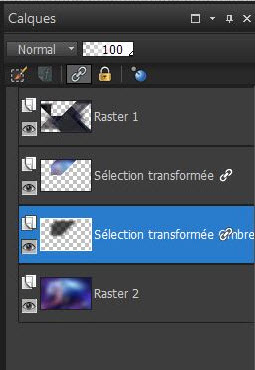
21. Tavolozza
dei livelli - cambia la modalità di miscelatura della
selezione trasformata (quella sotto Raster 1) in
Luminanza
22. Chiudi la
visibilità del livello Raster 2 e posizionati su di un
altro livello
-
Livelli>Unisci>Unisci visibile
- Riapri la
visibilità del livello Raster 2
23. RIMANI
POSIZIONATO SUL LIVELLO Raster 2
24.
Selezioni>Carica/salva selezione>Carica selezione da
disco - Cerca e carica la selezione "renee phenomene 3"
25.
Selezioni>Innalza selezione a livello
26.
SELEZIONI>DESELEZIONA TUTTO
- Tavolozza
dei livelli - cambia la modalità di miscelatura di
questo livello in Luce netta
27. Effetti>Plugin>AP
[Lines]>Lines SilverLining - stessi parametri di poco fa
28.
Effetti>Effetti 3D>Sfalsa Ombra - segno di spunta su
"Ombra su un nuovo livello"
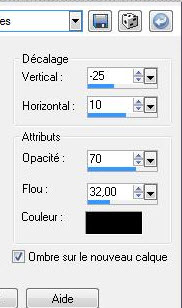
29. Tavolozza
dei livelli - Posizionati in alto
30.
Livelli>Nuovo livello
- Attiva lo
strumento
 e riempi il livello con il colore #9ba0ee
e riempi il livello con il colore #9ba0ee
31. Apri la
maschera "Mask-Noisette 2012.pspimage" ed iconizzala
. Torna al tuo lavoro
. Livelli>Nuovo livello maschera>da immagine
. Scorrendo il menù della finestra che si apre, cerca e
carica la maschera appena aperta

32. Livelli>Unisci>Unisci gruppo
33. Effetti>Plugin>Eye
Candy 5>Impact>Perspective shadow - Preset: Drop shadow
blurry
34. Apri il
tube "Cherokee-violet-myst-by-natahlieshau"
-
Modifica>Copia - torna al tuo lavoro ed incolla come
nuovo livello
- Posiziona
così:
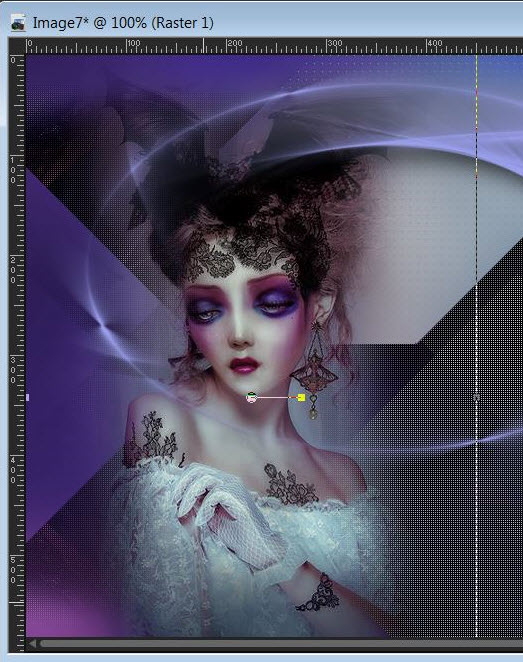
35.
Livelli>Disponi - sposta sotto il livello della maschera
36. Tavolozza
dei livelli - posizionati in alto
37. Apri il
tube "perle"
-
Modifica>Copia - torna al tuo lavoro ed incolla come
nuovo livello la perla selezionata
38.
Livelli>Duplica
- Posiziona
correttamente
39. Apri il
tube "eclat"
-
Modifica>Copia - torna al tuo lavoro ed incolla come
nuovo livello
- Tavolozza
dei livelli - cambia la modalità di miscelatura di
questo livello in Luminanza
40. Apri il
tube "billes_phenomene"
-
Modifica>Copia - torna al tuo lavoro ed incolla come
nuovo livello
- Posiziona
come da immagine finale
- Tavolozza
dei livelli - cambia la modalità di miscelatura di
questo livello in Filtra e diminuisci l'opacità a 75
41. Apri il
tube "SvBEvolution"
-
Modifica>Copia - torna al tuo lavoro ed incolla come
nuovo livello
- Posiziona
come da esempio finale
- Tavolozza
dei livelli - cambia la modalità di miscelatura di
questo livello in Luminanza esistente - diminuisci
l'opacità a 44
42. Effetti>Plugin>Eye
Candy 5>Impact>Perspective Shadow - Preset: Drop shadow
higher
43.
Livelli>Unisci>Unisci visibile
44.
Immagine>Aggiungi bordatura - 2 pixels - colore #8085a6
45.
Immagine>Aggiungi bordatura - 50 pixels - in bianco
46. Tavolozza
dei colori - imposta il colore di primo piano con
#808506e come sfondo il colore #ffffff
- Prepara un
gradiente lineare così configurato:
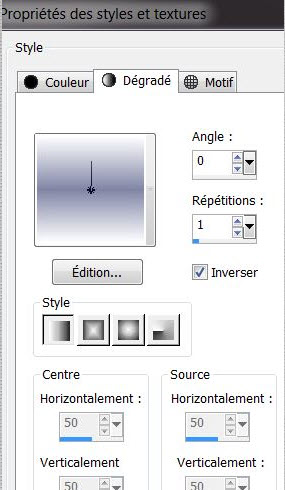
47. Attiva lo
strumento
 e seleziona la parte bianca
e seleziona la parte bianca
- Attiva lo
strumento Riempimento (F) e riempi la selezione con il
gradiente
48.
Selezioni>Inverti
49.
Effetti>Effetti 3D>Sfalsa Ombra
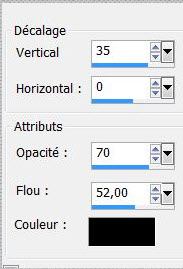
50.
SELEZIONI>DESELEZIONA TUTTO
51.
Immagine>Aggiungi bordatura - 3 pixels in #8085a6
52. Con il
font Jellyka - taglia 72 - scrivi il titolo
- Tavolozza
dei livelli - posizionati sul vettore del testo e
Converti in livello raster
53. Effetti>Plugin>MuRa's
Meister>Copies
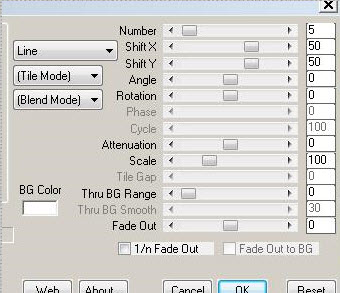
- oppure puoi
duplicare il titolo e posizionare a tua scelta
Il
tutorial è terminato
Spero abbiate gradito eseguirlo
Grazie
Renée
pubblicato
nel 2010
*
Ogni somiglianza con una lezione esistente è una pura
coincidenza
*
Non dimenticate di ringraziare i tubeurs e le
traduttrici che lavorano con e per noi.
Grazie
|